Konfiguration als MX-Server (Linux)
Wenn Sie b1gMailServer als MX-Server, also zum Empfang von eingehenden Mails und Weiterleitung dieser Mails an b1gMail nutzen möchten, benötigen Sie zusätzlich immer noch einen installierten Mail-Server, der E-Mails, die an externe Benutzer bestimmt sind, verarbeitet und zustellt.
Im Folgenden ist eine empfohlene Konfiguration mit Postfix als Mail-Server für ausgehende Mails beschrieben.
9. Öffnen Sie die Datei „/etc/postfix/master.cf“ und suchen Sie die Zeile, die mit „smtp inet“ beginnt (meist ziemlich weit oben)
10. Stellen Sie der Zeile „127.0.0.1:“ voran, die Zeile sieht dann z.B. so aus:
127.0.0.1:smtp inet n - n - - smtpd
11. Stellen Sie sicher, dass in der Datei „/etc/postfix/main.cf“ im Konfigurations-Parameter „smtpd_recipient_restrictions“ der Wert „permit_mynetworks“ mit aufgeführt ist.
12. Beenden Sie Postfix:
/etc/init.d/postfix stop
13. Installieren Sie die b1gMailServer-Grundsoftware gemäß Schritt 2, geben Sie während der Installation „25“ als SMTP-Port an (Standard-Einstellung)
14. Öffnen Sie die Datei „/etc/xinetd.d/bms-smtp“ und fügen Sie zwischen den Zeilen mit den geschweiften Klammern eine neue Zeile mit folgendem Inhalt ein, wobei Sie „ip-adresse“ durch die IP-Adresse Ihres Servers ersetzen:
bind = ip-adresse
15. Starten Sie xinetd neu:
/etc/init.d/xinetd restart
16. Starten Sie Postfix:
/etc/init.d/postfix start
17.
Installieren Sie das Administrations-Plugin gemäß Schritt 3, geben Sie im Plugin
in den Einstellungen zur „E-Mail-Verarbeitung“ als „Verarbeitung“ für
„Ausgehende Mails“ „An SMTP-Relay-Server übergeben“ aus und geben Sie als
„SMTP-Server“ „127.0.0.1“ und als „SMTP-Port“ „25“ an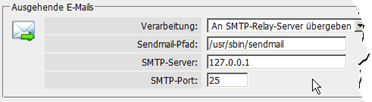
18. Öffnen Sie die Register-Karte „SMTP“ im Plugin und klicken Sie bei „Subnetz-Regeln“ auf „Bearbeiten“.
19. Fügen Sie
einen neuen Eintrag hinzu:
(IP-Adresse aus Schritt 6) / 255.255.255.255 =>
Vertrauenswürdig
20. Öffnen Sie die Seite „Einstellungen“ – „E-Mail“ im Admn-Bereich und wählen Sie die Register-Karte „Versand“.
21. Wählen Sie als „Versand-Methode“ „SMTP“ aus, geben Sie als SMTP-Server die IP-Adresse aus Schritt 6 an, als SMTP-Port „25“ und stellen Sie sicher, dass „Erfordert Authentifizierung?“ nicht aktiviert ist und die Felder „SMTP-Benutzer“ und „SMTP-Passwort“ leer sind.